-
【Git】Git安装入门使用&常用命令&Gitee远程仓库上传文件与下载
一,Git入门
1.1 Git是什么
Git是一款分布式版本控制系统,被广泛用于软件开发中的源代码管理。它由Linus Torvalds在2005年创造并发布,旨在解决传统版本控制系统(如SVN)的一些局限性。主要用于敏捷高效地处理任何或小或大的项目
1.2 Git特点
-
分布式:每个开发者都可以拥有完整的代码仓库副本,可以在离线环境下进行工作,并且可以通过网络进行代码同步和合并。
-
高效性:Git的设计具有高速、高效的特点,以保持开发者的工作流畅。它使用了一些优化技术,如增量存储快照和快速的分支合并。
-
强大的分支支持:Git鼓励使用分支开展工作,每个开发者可以在自己的分支上进行独立开发,然后再将各分支合并到主分支上。这种方式有助于并行开发、代码的复用和冲突的解决。
-
完整性保证:Git使用哈希值来对存储的数据进行验证,确保数据的完整性。任何时候对文件的更改都会生成唯一的标识,并且可以非常容易地检测到任何损坏。
1.3 Git与SVN主要区别
-
分布式 vs 集中式:Git是分布式的,每个开发者都有完整的代码仓库副本,而SVN是集中式的,每个开发者只是取得代码的一个副本。这意味着Git的开发者可以在离线环境下工作,并可进行本地分支操作,而SVN则需要与中央服务器交互
-
性能:由于Git的设计优化,它更快速、更高效。因为它只需访问本地存储,而不需要每次都与服务器进行通信
-
分支管理:Git有强大的分支支持,可以轻松创建和合并分支,以支持并行开发和更好的代码复用。而SVN的分支操作相对比较繁琐
-
冲突解决:Git使用更高级的算法来解决代码合并时的冲突,使得解决冲突更加容易和灵活。SVN在合并冲突时通常需要人工干预
总的来说,Git相对于SVN具有更强大的功能和更高的性能,尤其适用于大型项目和分布式团队。它推崇分支开发、合并和并行工作,更好地支持团队协作和版本控制
二,Git安装
2.1 下载Git
进入Git官网:https://git-scm.com/downloads
选择相对应的电脑型号

下载相对应的版本,我选择的是红色框框的里面的

2.2 安装Git
双击下载后的
Git-2.40.0-64-bit.exe,开始安装,这个界面主要展示了 GPL 第 2 版协议1的内容,点击 [next] 到第二步。
可点击 “Browse…” 更换目录,也可直接在方框里面改,我一般直接将 “C” 改为 “D”,这样就直接安装在 D 盘里了。点击 [next] 到第三步。

下面的步骤进行傻瓜式安装即可




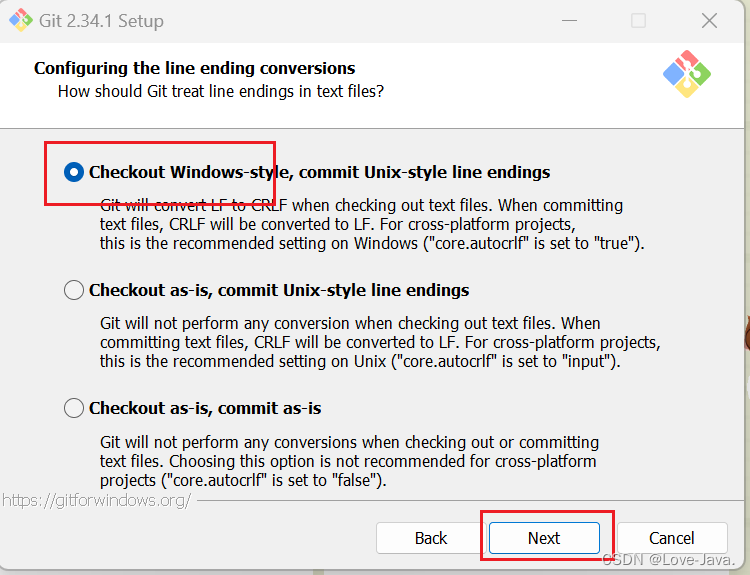






点击Finish之后就安装成功了,那怎么觉得自己安装成功了呢,在任意文件夹中鼠标右击出现如下图片Git安装成功

三,Git常用命令
git init: 在当前目录中初始化一个新的 Git 仓库
git clone
: 克隆远程仓库到本地。
git add: 将文件添加到暂存区。
git commit -m "commit message": 将暂存区中的更改提交到本地仓库。
git push:
git pull:
git branch: 列出本地分支,或创建新的分支。
git checkout: 切换到指定的分支。
git merge: 将指定分支的更改合并到当前分支。
git status: 显示工作目录和暂存区的状态。
git log: 查看提交日志。
git diff: 查看工作目录中的更改。
git remote -v: 显示远程仓库的详细信息,包括 URL。
git remote add
git rm: 从暂存区和工作目录中删除文件。
git mv:
git reset: 从暂存区中移除文件,但保留在工作目录中的更改。
git reset --hard HEAD: 将工作目录重置为最近一次提交的状态,丢弃所有未提交的更改。
git stash: 将当前的未提交更改保存到栈上,并将工作目录恢复到上一次提交的状态。
git tag: 给当前 commit 打上标签。
git show: 显示提交对象的信息和修改内容。四,上传码云与下载码云
4.1 新建码云仓库
进入gitee官网: 工作台 - Gitee.com 进行注册获取码云账号

注册完毕,登入进去。点击右上角的+号,新建仓库

点击新建仓库,里面的内容根据自行修改,如下

创建完毕之后,将里面的Git全局设置,创建git仓库,已有仓库(如下图)中的命令复制用记事本记起来。

4.2 本地上传码云仓库
首先在你的本地新建一个文件夹也就是你的本地仓库用于存储代码

右击点击Git Bash Here 再将刚刚创建的仓库中的的Git全局两条命令执行一遍,

执行完上面的两行代码之后,在本机的C盘->用户->名字下->会出现.gitconfig,即设置成功

继续创建文件夹(本地仓库),创建完成后cd进入该文件夹
 将该文件夹标记为git所托管的本地仓库
将该文件夹标记为git所托管的本地仓库git init

在创建的本地仓库文件夹中将隐藏文件打开,看见下面文件即可将该文件设置为管理文件

将本地仓库与码云关联

git status查看管理状态(如果是红色就是还没有进行git管理) 如下

git add.将文件交给git管理(.表示全部文件,也可以指定文件就是文件全名),将该命令执行完毕之后,继续使用git status 命令查看管理状态

上传文件到本地仓库git commit -m "备注信息"

本地仓库与远程仓库进行绑定
将码云仓库地址复制下来,如下

例如:
git remote add origin 接上码云仓库地址

上传文件到码云git push -u origin "master"
注意:该命令执行完毕之后,会出现一个窗口输入gitee的登入账户以及密码,如果输入错误命令窗口会报红。

这时候上码云查看就有该文件了。

4.3 项目上传码云仓库
将所需要的项目文件,复制存放到本地仓库

使用命令 ll 查看文件的内容

使用git add . 命令是将该文件夹下所有文件给Git管理
继续使用 git status 查看管理状态
 git commit -m "上传项目相关的文件" 引号中是备注名,自行修改
git commit -m "上传项目相关的文件" 引号中是备注名,自行修改
git push -u origin "master"

最后在git码云仓库中就能看见了

4.4 本地仓库下载码云仓库文件
新建一个本地仓库(文件夹),在码云仓库中复制url
 回到本地仓库,右击点击 Git Bash Here
回到本地仓库,右击点击 Git Bash Here
使用命令:
git clone 码云仓库的URL(如果是私有仓库还需要仓库拥有者提供账户和密码)
然后 cd Bing 进入下载码云的文件夹中,使用 ll 查看即可

-
-
相关阅读:
[小程序开发之uniapp]页面与路由
x64dbg 自动化控制插件
requests 实践
1. Android逆向-Frida环境搭建
ValueError: need at least one array to concatenate
011:获取上证50的所有股票代码,并下载各个股K线数到excel表中
运维基础环境搭建
答粉丝问)【问题记录&解决】Python & MySQL:备份和恢复、灾难恢复方法(附代码) | 如何实现前端连python 后端传数据,生成前端折线图,echarts?
【Flutter】FlutterChannel详解
【论文笔记】Enabling technologies and tools for digital twin
- 原文地址:https://blog.csdn.net/m0_73192864/article/details/134270895